2 maneiras de parar a atualização / recarga automática em um navegador facilmente!
Ultimamente, o Google acaba de atualizarexibida no Google Chrome, a impressão realmente está presente com a aparência no final da caixa, deixando de ser curva. Na minha opinião, essa visão é realmente melhor do que a tela antiga. Mas também existem fraquezas.
Podemos ser usuários da Web do WhatsApp ouusar o aplicativo WhatsApp pelo navegador definitivamente sentirá, pois, sendo atualizado para a versão mais recente, o navegador Google Chrome é recarregado / atualizado automaticamente. Bem, isso é bastante irritante porque o WhatsApp é recarregado automaticamente, o que significa que é necessário fazer login novamente.
Perturbar aqui significa o processo paraos logins se tornam repetitivos e consomem muito tempo. Também é necessário saber que, por vezes, o WhatsApp Web pode fazer login sem problemas, se o aplicativo do WhatsApp em um telefone celular precisar ser aberto ou na posição LIGADO. Portanto, você precisa abrir o aplicativo WhatsaApp no telefone para fazer login e repetidamente.
Não é só no Google Chrome que acontece. Em outros navegadores, isso também acontece como o Mozilla Firefox. Mas acontece que existe uma solução para superar esses problemas. Ou seja, podemos desativar ou interromper a atualização / recarga automática no navegador. Como você faz isso?
Bem, desta vez vou compartilhar sobre comocomo parar a atualização / recarga automática no navegador com muita facilidade. Como você faz isso? Basta seguir as etapas - etapas sobre como interromper a atualização / recarga automática no navegador abaixo.
Como parar a atualização / recarga automática no navegador
Dessa vez, compartilhei como interromper a atualização/ recarregar em 2 navegadores, Google Chrome e Mozilla Firefox. Porque esses dois navegadores são usados com mais frequência pela maioria das pessoas. Imediatamente, consulte os seguintes passos.
A. Google Chrome
1. Primeiro, abra o navegador Google Chrome em um laptop / PC.
2. Então, digite "Chrome: // sinalizadores" na coluna de pesquisa do site. Como na figura abaixo.

3. Em seguida, na página exibida, haverá uma caixa de pesquisa, digite "Descarte automático de guias" e clique em enter. Como na figura abaixo.

4. Em seguida, o descarte automático da guia será exibido. Clique na caixa ao lado e selecione-a. "Desativado". Como na figura abaixo.
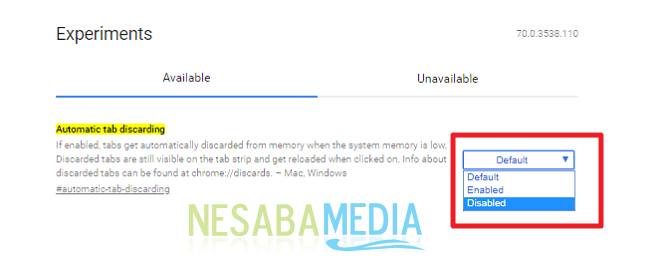
5. Então, por favor clique "Relançar agora", geralmente aparecerá na parte inferior. Como na figura abaixo.

6. Feito. Em seguida, feche o navegador Google Chrome e abra-o novamente.
B. Mozilla Firefox
1. Abra o navegador Mozilla Firefox primeiro no seu laptop / PC.
2. Então, digite "Sobre: config" na coluna de pesquisa do site. Como na figura abaixo.

3. Em seguida, uma página aparecerá com uma exibição de aviso. Por favor clique "Terei cuidado, prometo! ". Como na figura abaixo.

4. Em seguida, uma nova página será exibida. Digite "Accessibility.blockautorefresh" no campo de pesquisa. Como na figura abaixo.

5. Em seguida, clique com o botão direito do mouse na seção accessibility.blockautorefresh e selecione "Alternar" para mudar seu valor de "False" ser "True", desabilitando a atualização automática no Mozilla Firefox. Como na figura abaixo.

6. Portanto, o valor do status mudou de falsa para verdade. O que significa que a atualização automática no Mozilla Firefox foi desativada.

7. Feito.
Então como? O método é bastante fácil e muito simples, certo? Agora podemos fazer com que nosso navegador não atualize / recarregue automaticamente. Se tivermos feito login usando um navegador, não precisamos mais fazer login repetidamente - o navegador não se atualiza.
É assim que interrompe a atualização /Recarregamento automático em um navegador que você pode experimentar facilmente. Se este artigo puder ajudá-lo, compartilhe com seus amigos para que eles também saibam como interromper a atualização / recarga automática no navegador facilmente. Espero que este artigo possa ser útil para todos nós. Se houver erros de gravação, perdoe. Obrigada








